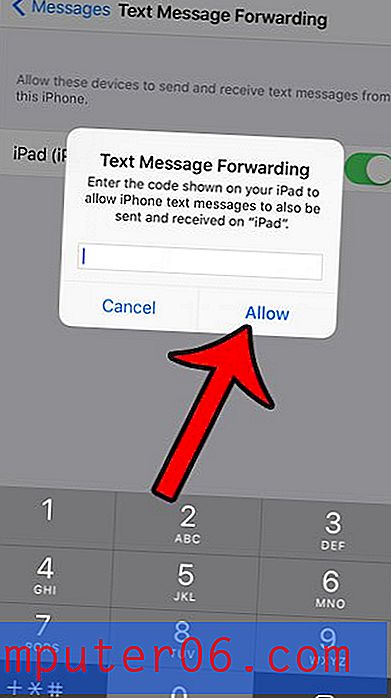Come nascondere la scheda "Componenti aggiuntivi" in Word 2013
In precedenza abbiamo scritto su come rimuovere i componenti aggiuntivi in Microsoft Word, ma potresti riscontrare un problema diverso in cui hai una scheda sopra la barra multifunzione di Word che è etichettata "Componenti aggiuntivi". Questa scheda consente di accedere ai componenti aggiuntivi che fanno attualmente parte dell'installazione di Word 2013.
Questa scheda non è un elemento di navigazione richiesto in Word 2013, quindi è possibile nasconderlo dalla vista. La nostra guida di seguito ti guiderà attraverso il processo di rimozione della scheda Componenti aggiuntivi in Word.
Nascondere la scheda "Componenti aggiuntivi" in Word 2013
I passaggi in questo articolo ti mostreranno come nascondere una scheda che appare nella parte superiore della finestra chiamata "Componenti aggiuntivi". Questo metodo può essere utilizzato anche per rimuovere anche altre schede indesiderate.
Ecco come rimuovere la scheda "Componenti aggiuntivi" dalla barra multifunzione di Word 2013 -
- Apri Word 2013.
- Fai clic sulla scheda File nell'angolo in alto a sinistra della finestra.
- Fai clic su Opzioni nella parte inferiore della colonna di sinistra.
- Fai clic sulla scheda Personalizza barra multifunzione sul lato sinistro della finestra Opzioni di Word .
- Fare clic sulla casella a sinistra dell'opzione Componenti aggiuntivi nella colonna sul lato destro della finestra per rimuovere il segno di spunta. È possibile fare clic sul pulsante OK nella parte inferiore della finestra per applicare le modifiche.
Questi passaggi sono ripetuti di seguito con le immagini -
Passaggio 1: Apri Word 2013.
Passaggio 2: fare clic sulla scheda File nell'angolo in alto a sinistra della finestra.

Passaggio 3: fare clic su Opzioni nella parte inferiore della colonna di sinistra. Questo apre una nuova finestra chiamata Opzioni di Word .
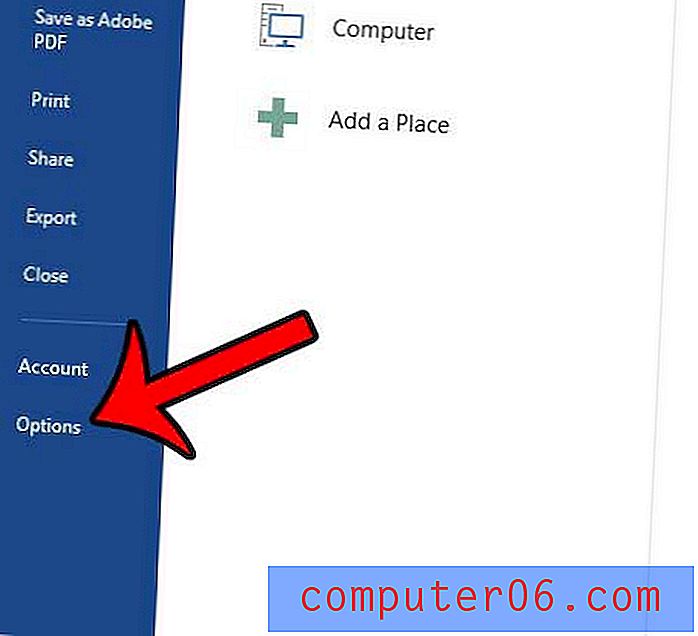
Passaggio 4: fare clic sull'opzione Personalizza barra multifunzione sul lato sinistro della finestra Opzioni di Word .

Passaggio 5: individuare l'opzione Componenti aggiuntivi nella colonna sul lato destro della finestra, quindi fare clic sulla casella a sinistra per deselezionare il segno di spunta. È quindi possibile fare clic sul pulsante OK nella parte inferiore della finestra per salvare le modifiche e chiudere Opzioni di Word.
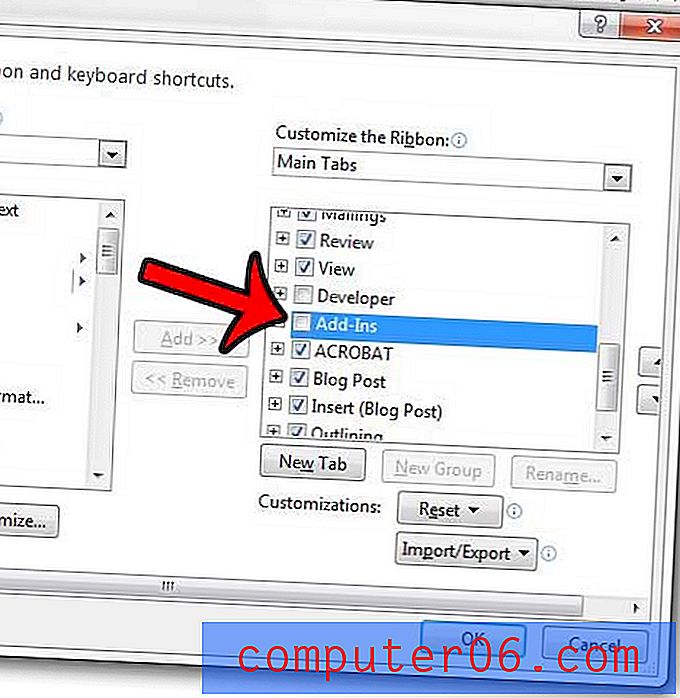
La scheda Componenti aggiuntivi sopra la barra multifunzione ora dovrebbe essere nascosta.
Il nastro in Word 2013 è ridotto a icona per impostazione predefinita? Scopri come espandere la barra multifunzione in Word 2013 per fornire un accesso più rapido agli strumenti e alle impostazioni di cui hai bisogno.